Du bist in der Welt von Microsoft Access unterwegs und möchtest sicherstellen, dass die eingegebenen Daten den gewünschten Standards entsprechen? Gültigkeitsregeln helfen dir dabei, Werte zu validieren, um sicherzustellen, dass nur die richtigen Informationen in deine Datenbank gelangen. In dieser Anleitung zeige ich dir, wie du Gültigkeitsregeln für Tabellenfelder effektiv einrichten kannst.
Wichtigste Erkenntnisse
Gültigkeitsregeln ermöglichen es dir, Daten in Microsoft Access so zu filtern, dass nur gültige Werte gespeichert werden. Du kannst Schwellenwerte für Zahlen, Datumsangaben und andere Eingaben setzen, um Fehler zu minimieren und die Integrität deiner Datenbanken zu wahren.
Schritt-für-Schritt-Anleitung
1. Zugang zur Entwurfsansicht der Tabelle
Um mit Gültigkeitsregeln in deiner Tabelle zu beginnen, musst du zunächst zur Entwurfsansicht der entsprechenden Tabelle gelangen. Hier kannst du alle Einstellungen und Eigenschaften deiner Felder anpassen.
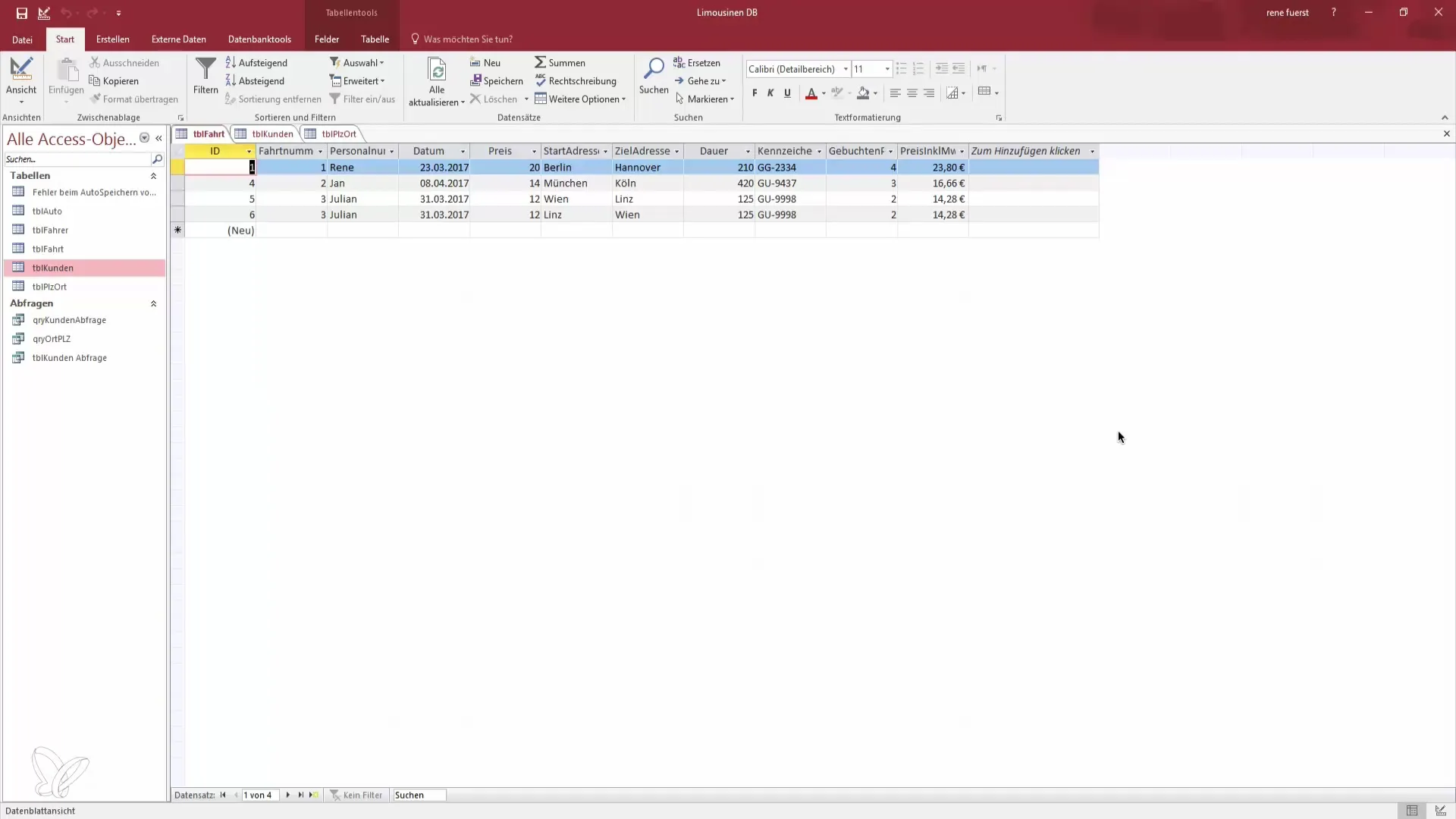
2. Festlegung von Gültigkeitsregeln für Preisfelder
In diesem Schritt wollen wir verhindern, dass Mitarbeiter einen Preis unter einem bestimmten Wert eingeben. Du möchtest beispielsweise sicherstellen, dass der Preis für Fahrten bei mindestens 10 Euro liegt. Das geht ganz einfach:
- Klicke im Entwurf auf das entsprechende Feld für den Preis.
- In den Eigenschaften des Feldes findest du die Möglichkeit zur Anpassung von Gültigkeitsregeln.
Hier kannst du eine Regel eingeben, die sicherstellt, dass der Preis größer als 10 ist.
3. Eingabe der Gültigkeitsregel
Gib in das Feld für Gültigkeitsregeln eine Bedingung ein. Du kannst dies durch das Zeichen „größer als“ > realisieren, gefolgt von der Zahl 10.
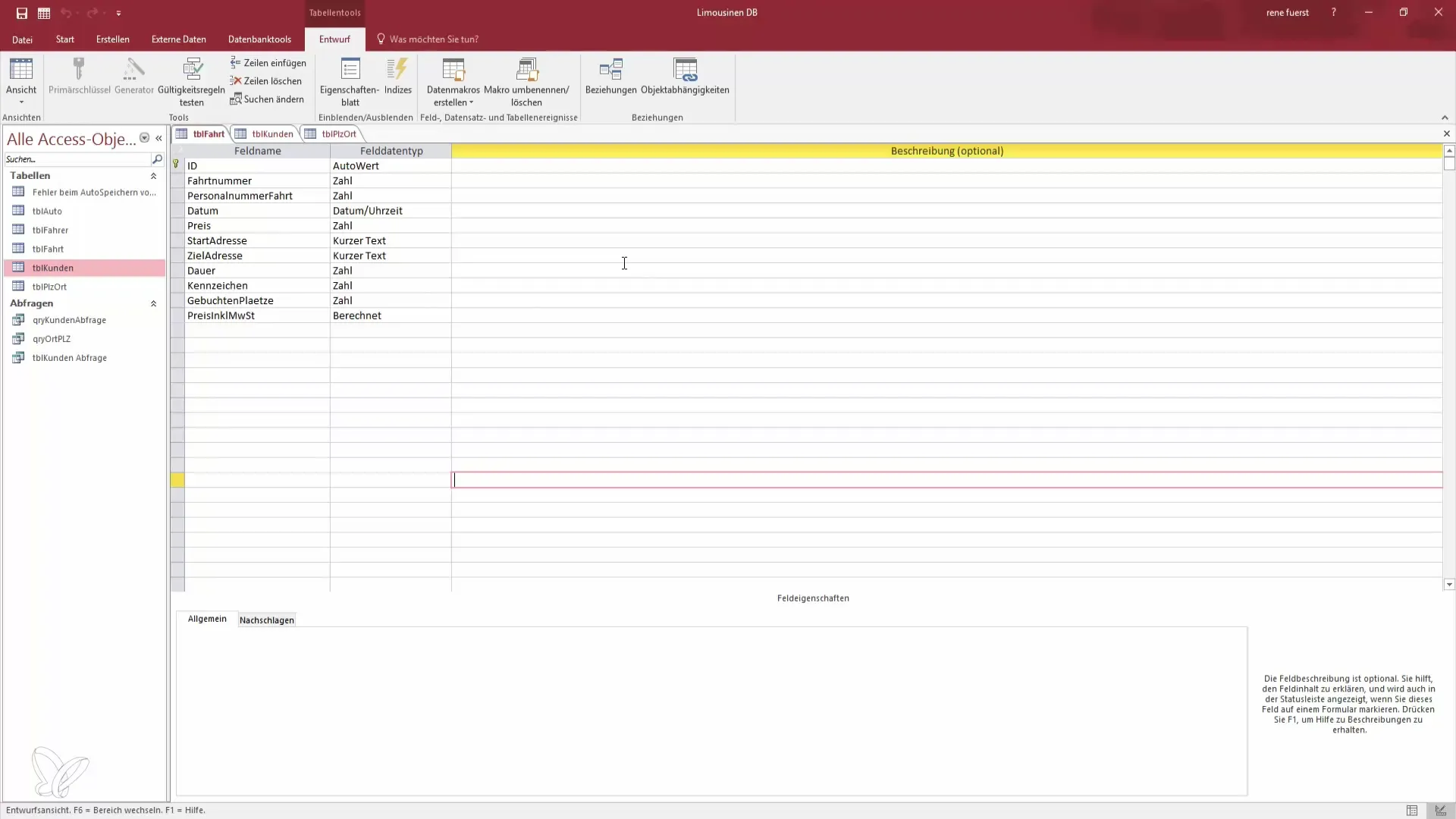
4. Speichern der Änderungen
Nach der Eingabe der Gültigkeitsregel ist es wichtig, die Änderungen zu speichern. Achte darauf, das Speichern nicht zu vergessen, damit die neuen Regeln aktiv werden.
5. Überprüfen der Eingabewerte
Jetzt kannst du einen neuen Datensatz anlegen. Versuche, einen Preis von 9 Euro einzugeben. Du solltest eine Fehlermeldung erhalten, die besagt, dass die Gültigkeitsregel verletzt wurde. Das zeigt, dass deine Regel richtig funktioniert.
6. Verbesserung der Fehlermeldung
Um die Benutzerfreundlichkeit zu erhöhen, kannst du die Fehlermeldung anpassen. Wenn jemand einen Preis von 9 Euro eingibt, kannst du eine Meldung wie „Der Betrag ist zu klein, bitte höheren Preis angeben“ festlegen.
7. Einrichtung von Gültigkeitsregeln für Datumsangaben
Neben Preisen möchtest du möglicherweise auch sicherstellen, dass nur aktuelle Datumsangaben in die Datenbank eingegeben werden. Hier kannst du die Gültigkeitsregel so anpassen, dass nur Daten innerhalb der letzten 30 Tage oder der kommenden 30 Tage akzeptiert werden.
8. Anwendung der Datumsregel
Um dies zu tun, gehe zum Datumsfeld in deiner Tabelle. Gib die Gültigkeitsregel „between Date() -30 and Date() +30“ ein. Das garantiert, dass nur Datumsangaben innerhalb dieses Rahmens gespeichert werden.
9. Wichtigkeit der Validierung bestehender Datensätze
Nach dem Festlegen der Regeln musst du darauf achten, dass diese nur für neue Eingaben gelten. Wenn das System fragt, ob bestehende Datensätze überprüft werden sollen, wähle „Nein“. So verhinderst du, dass alte Datensätze, die möglicherweise nicht den neuen Regeln entsprechen, Probleme verursachen.
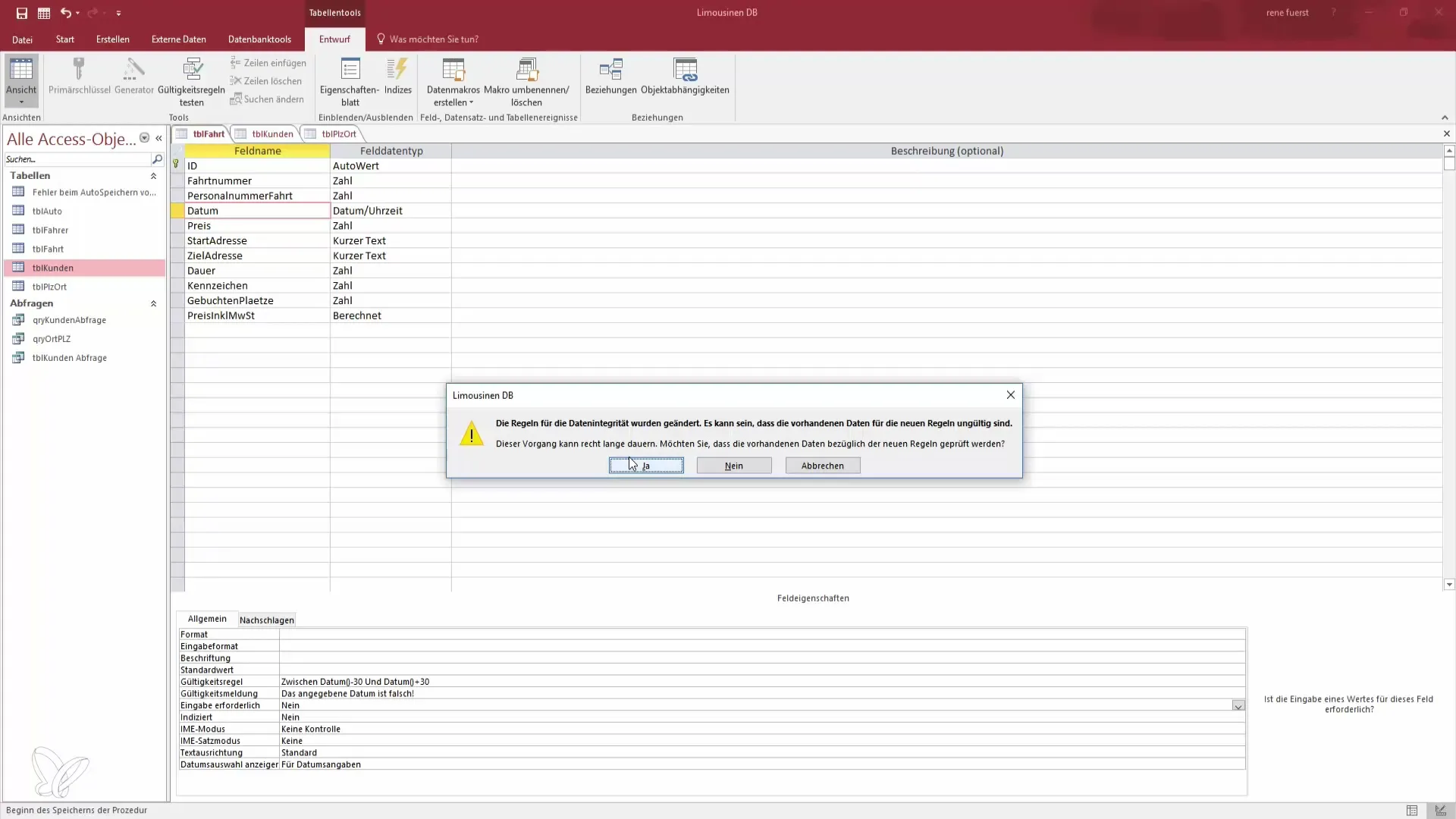
10. Testen der Datumsregel
Lege nun einen neuen Datensatz an, um die Gültigkeitsregel zu testen. Gib ein Datum ein, das außerhalb des erlaubten Bereichs liegt. Du solltest eine entsprechende Fehlermeldung erhalten, die dir zu verstehen gibt, dass das Datum falsch ist.
11. Wiederholung der Validierung für andere Felder
Mit dem gleichen Prinzip kannst du weitere Felder in deiner Datenbank validieren, beispielsweise bei Geburtsdaten, um zu verhindern, dass Minderjährige erfasst werden. Setze auch hier Gültigkeitsregeln, um die Integrität der Daten sicherzustellen.
Zusammenfassung - Gültigkeitsregeln in Microsoft Access richtig einsetzen
In dieser Anleitung hast du gelernt, wie du Gültigkeitsregeln in Microsoft Access effektiv anwenden kannst, um die Qualität und Integrität deiner Daten zu gewährleisten. Du hast die Grundlagen für Preisfelder und Datumsangaben behandelt und weißt jetzt, wie du Fehlermeldungen für eine bessere Nutzererfahrung anpasst.
Häufig gestellte Fragen
Welche Arten von Gültigkeitsregeln kann ich setzen?Du kannst Zahlen, Datumsangaben und Textfelder validieren.
Wie passe ich Fehlermeldungen an?Gehe in die Eigenschaften des Feldes und editiere die Gültigkeitsregel Meldung.
Was passiert, wenn ich „Ja“ bei der Überprüfung bestehender Datensätze auswähle?Dann werden alle alten Datensätze überprüft, was zu vielen Fehlern führen kann.
Kann ich mehrere Regeln für ein Feld anwenden?Ja, du kannst komplexe Bedingungen in einer einzigen Gültigkeitsregel kombinieren.
Funktionieren die Gültigkeitsregeln auch in Formularen?Ja, Gültigkeitsregeln in Tabellen gelten auch in Formularen, die auf diesen Tabellen basieren.


